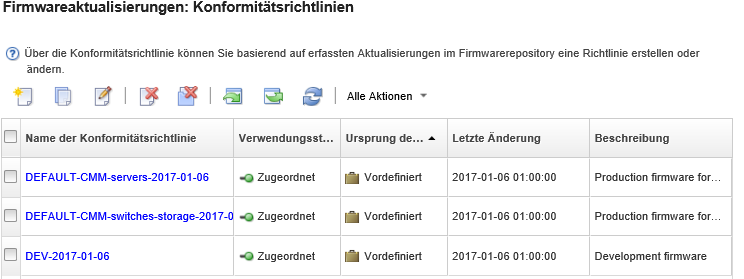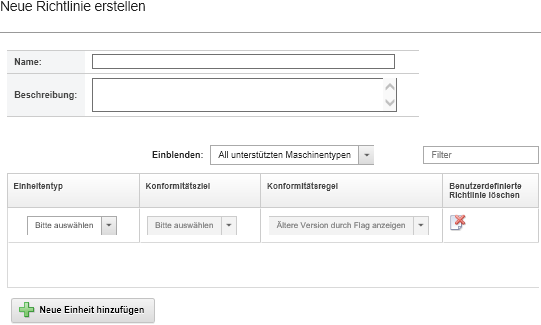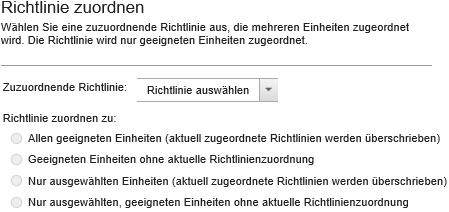Firmwarekonformitätsrichtlinien stellen sicher, dass die Firmware auf bestimmten verwalteten Einheiten auf dem neuesten Stand ist, indem die Einheiten gekennzeichnet werden, die Ihre Aufmerksamkeit erfordern. Jede Firmwarekonformitätsrichtlinie identifiziert, welche Einheiten überwacht werden und welche Firmwareversion installiert werden muss, damit die Einheiten konform bleiben. Sie können die Konformität auf Einheiten‑ oder Firmwarekomponentenebene festlegen. XClarity Administrator verwendet die Richtlinien, um den Status von verwalteten Einheiten sicherzustellen und nicht konforme Einheiten zu erkennen.
Vorbereitende Schritte
Wenn Sie eine Firmwarekonformitätsrichtlinie erstellen, wählen Sie die Zielaktualisierungsversion zur Anwendung auf die Einheiten aus, die der Richtlinie zugeordnet werden sollen. Achten Sie darauf, dass sich die Firmwareaktualisierungen für die Zielversion im Aktualisierungs-Repository befinden, bevor Sie die Richtlinie erstellen (siehe Firmwareaktualisierungen werden heruntergeladen).
Wenn ein Einheitentyp nicht im Repository für Firmwareaktualisierungen aufgelistet ist, müssen Sie zuerst eine Einheit dieses Typs verwalten, bevor Sie die kompletten Firmwareaktualisierungen zur Erstellung von Konformitätsrichtlinien für die Einheiten dieses Typs herunterladen oder importieren.
Zu dieser Aufgabe
Wenn Sie eine Firmwarekonformitätsrichtlinie erstellen, können Sie die folgenden Einheiten von
XClarity Administrator markieren lassen:
- Die Firmware auf der Einheit ist niedriger
- Die Firmware auf der Einheit stimmt nicht mit der Version aus der Firmwarekonformitätsrichtlinie überein
XClarity Administrator enthält eine vordefinierte Firmwarekonformitätsrichtlinie namens Neueste Firmware im Repository. Wenn neue Firmware heruntergeladen oder in das Repository importiert wird, wird diese Richtlinie so aktualisiert, dass die neuesten verfügbaren Versionen der Firmware im Repository enthalten sind.
Nachdem der Einheit eine Firmwarekonformitätsrichtlinien zugewiesen wurde, überprüft
XClarity Administrator bei Änderungen des Bestands oder des Repositorys für Firmwareaktualisierungen den Konformitätsstatus jeder Einheit. Wenn die Firmware auf einer Einheit mit der zugewiesenen Richtlinie nicht konform ist, zeigt
XClarity Administrator die Einheit auf der Seite
Firmwareaktualisierungen: Übernehmen/Aktivieren entsprechend der in der Firmware-Konformitätsrichtlinie angegebenen Regel, als nicht konform an.
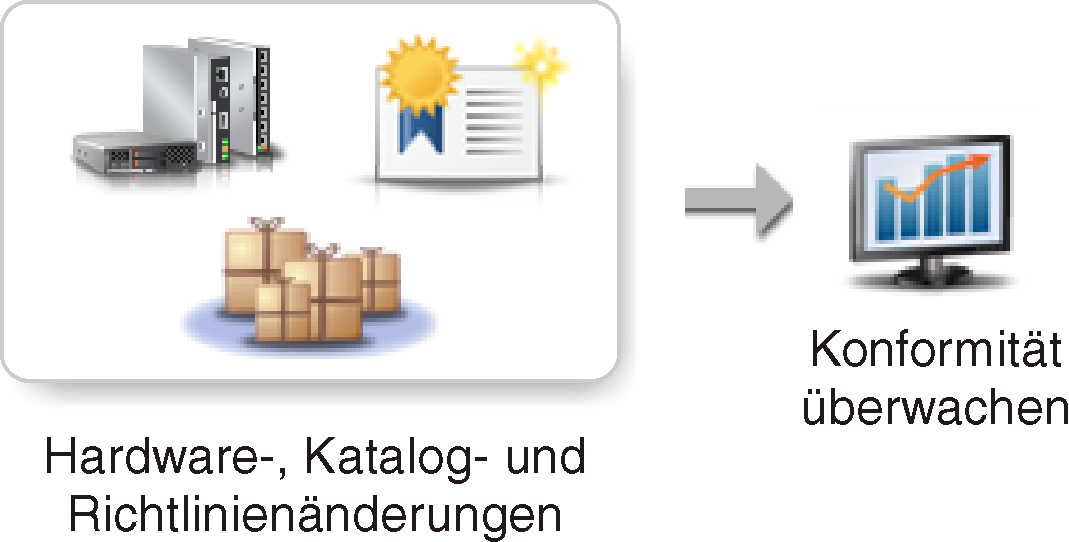
Sie können beispielsweise eine Firmwarekonformitätsrichtlinie erstellen, die die Basisversion für die auf den ThinkSystem SR850 Einheiten installierte Firmware definiert, und diese Firmwarekonformitätsrichtlinie dann allen verwalteten ThinkSystem SR850 Einheiten zuordnen. Wenn das Repository für Firmwareaktualisierungen aktualisiert und eine neue Firmwareaktualisierung hinzugefügt wird, sind die Rechenknoten möglicherweise nicht mehr konform. Wenn dies der Fall ist, aktualisiert XClarity Administrator die Seite Firmwareaktualisierungen: Übernehmen/Aktivieren, um zu zeigen, dass die Einheiten nicht konform sind, und generiert einen Alert.
Fehlt ein in einer Richtlinie verwendetes Firmwareaktualisierungspaket, wird neben dem Richtliniennamen ein Warnsymbol angezeigt. Klicken Sie auf den Richtlinienlink, um Details anzuzeigen.
Vorgehensweise
Führen Sie die folgenden Schritte aus, um eine Firmwarekonformitätsrichtlinie zu erstellen und zuzuordnen.
- Klicken Sie in der XClarity Administrator-Menüleiste auf . Die Seite Konformitätsrichtlinie wird mit einer Liste aller vorhandenen Firmwarekonformitätsrichtlinien angezeigt.
- Erstellen Sie eine Firmwarekonformitätsrichtlinie.
Wählen Sie das Symbol Erstellen ( ) aus, um das Dialogfeld Neue Richtlinie erstellen anzuzeigen.
) aus, um das Dialogfeld Neue Richtlinie erstellen anzuzeigen.
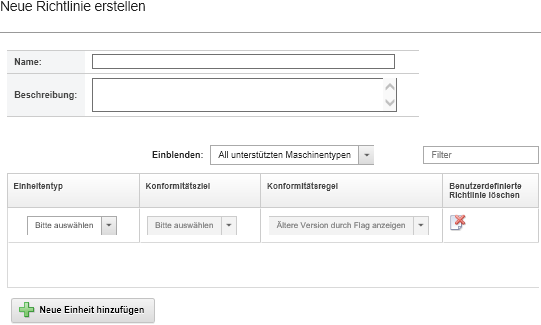
Geben Sie den Namen und die Beschreibung für die Firmwarekonformitätsrichtlinie ein.
Füllen Sie Tabelle basierend auf den folgenden Kriterien für jede Einheit aus.
Einheitentyp. Wählen Sie einen Typ von Einheit oder Komponente aus, für den diese Richtlinie übernommen werden soll.
Wenn Sie einen Server auswählen, wird die Konformitätsversion auf der UXSP-Ebene umgesetzt. Sie können jedoch auch den Server erweitern und bestimmte Firmwareversionen für die einzelnen Komponenten festlegen (beispielsweise Baseboard Management-Controller oder UEFI).
Konformitätsziel. Geben Sie das Konformitätsziel für die zutreffenden Zieleinheiten und Unterkomponenten an.
Bei Servern können Sie einen der folgenden Werte auswählen.
Standard. Ändert das Konformitätsziel für jede Unterkomponente auf den Standardwert (z. B. zur aktuellen Firmware im Repository für diese Zieleinheit).
Nicht aktualisieren. Ändert das Konformitätsziel für jede Unterkomponente zu Nicht aktualisieren
.
Für Einheiten ohne Unterkomponenten (z. B. CMMs, Switches oder Speichereinheiten) oder Unterkomponenten in einem Server können Sie einen der folgenden Werte auswählen.
<firmware_level>. Gibt die Basis-Firmwareversion an.
Nicht aktualisieren. Gibt an, dass die Firmware nicht aktualisiert werden soll. Beachten Sie, dass die Firmware auf dem Sicherungs-Management-Controller nicht standardmäßig aktualisiert wird.
Wenn Sie die Standardwerte für eine Unterkomponente auf einem Server ändern, ändert sich das Konformitätsziel für diesen Zielserver zu Angepasst.
Konformitätsregel. Geben Sie an, wann eine Einheit in der Spalte Installierte Version in Firmware-Updates: Übernehmen/Aktivieren als nicht konform markiert wird.
- Ältere Version durch Flag anzeigen. Wenn die auf einer Einheit installierte Firmwareversion niedriger als in der Firmwarekonformitätsrichtlinie angegeben ist, wird die Einheit als nicht konform markiert. Wenn Sie beispielsweise einen Netzwerkadapter in einem Rechenknoten ersetzen und die Firmware auf diesem Netzwerkadapter niedriger als die Version in der Firmwarekonformitätsrichtlinie ist, wird der Rechenknoten als nicht konform gekennzeichnet.
- Bei nicht exakter Übereinstimmung durch Flag anzeigen. Wenn die auf einer Einheit installierte Firmwareversion nicht exakt der Firmwarekonformitätsrichtlinie entspricht, wird die Einheit als nicht konform markiert. Wenn Sie beispielsweise einen Netzwerkadapter in einem Rechenknoten ersetzen und die Firmware auf diesem Netzwerkadapter von der Version in der Firmwarekonformitätsrichtlinie abweicht, wird der Rechenknoten als nicht konform gekennzeichnet.
- Kein Flag. Einheiten, die nicht konform sind, werden nicht gekennzeichnet.
Optional: Erweitern Sie den Systemtyp, um jedes Update im Paket anzuzeigen und die Firmwareversion für das Konformitätsziel auszuwählen oder wählen Sie Nicht aktualisieren
aus, um die Aktualisierung der Firmware auf dieser Einheit zu verhindern.
Klicken Sie auf Erstellen.
Die Firmwarekonformitätsrichtlinie wird in der Tabelle auf der Seite Firmwareaktualisierungen: Konformitätsrichtlinie aufgeführt. Die Tabelle zeigt den Nutzungsstatus, den Ursprung der Richtlinie (benutzerdefiniert oder vordefiniert) und das letzte Änderungsdatum an.
- Klicken Sie in der XClarity Administrator-Menüleiste auf . Die Seite Firmwareaktualisierungen: anwenden/aktivieren wird mit einer Liste der verwalteten Einheiten angezeigt.
- Ordnen Sie die Firmwarekonformitätsrichtlinie Einheiten zu.
Für eine einzelne Einheit
Wählen Sie im Dropdown-Menü in der Spalte Zugeordnete Konformitätsrichtlinie eine Richtlinie für jede Einheit aus.
Sie können aus einer Liste von Firmwarekonformitätsrichtlinien auswählen, die für die jeweilige Einheit anwendbar sind. Wenn der Einheit aktuell keine Richtlinie zugeordnet ist, wird die zugeordnete Richtlinie auf Keine Zuordnung festgelegt. Wenn keine Richtlinien für die Einheit anwendbar sind, wird die zugeordnete Richtlinie auf Keine anwendbaren Richtlinien festgelegt.
Für mehrere Einheiten
Optional: Wählen Sie eine oder mehrere Einheiten aus, zu denen Sie eine Firmwarekonformitätsrichtlinie zuweisen möchten.
Klicken Sie auf das Symbol Richtlinie zuordnen ( ), um den Richtlinie zuordnen-Dialog anzuzeigen.
), um den Richtlinie zuordnen-Dialog anzuzeigen.
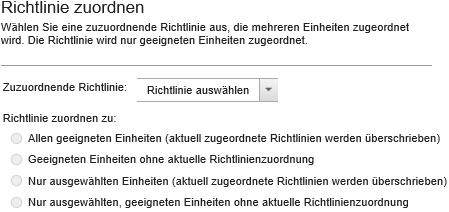
Wählen Sie im Dropdown-Menü Zuzuweisende Richtlinie eine Firmwarekonformitätsrichtlinie aus.
Sie können aus einer Liste von Firmwarekonformitätsrichtlinien auswählen, die für die ausgewählten Einheiten anwendbar sind. Wenn vor dem Öffnen des Dialogs keine Einheiten ausgewählt wurden, werden alle Richtlinien aufgelistet.
Um die Zuordnung einer Richtlinie aufzuheben, wählen Sie Keine Zuordnung aus.
Wählen Sie einen der folgenden Bereiche für die Richtlinienzuordnung aus.
- Allen geeigneten Einheiten, die …
- Nur ausgewählte geeignete Einheiten, die ...
Wählen Sie mindestens ein Einheitenkriterium aus.
- Ohne zugewiesene Richtlinie
- Nicht-konform (die aktuell zugeordnete Richtlinie wird überschrieben)
- Konform (die aktuell zugeordnete Richtlinie wird überschrieben)
- Nicht überwacht (die aktuell zugeordnete Richtlinie wird überschrieben)
- Andere (die aktuell zugeordnete Richtlinie wird überschrieben) Dies gilt für Einheiten, die sich in einem anderen Status befinden, z. B. im Status „Ausstehend“, denen Daten fehlen oder die nicht für Aktualisierungen unterstützt werden. Bewegen Sie den Mauszeiger über das Hilfesymbol (
 ), um eine Liste der geeigneten Einheiten anzuzeigen.
), um eine Liste der geeigneten Einheiten anzuzeigen.
Die Kriterien Nicht überwacht und Andere werden nur aufgelistet, wenn es Einheiten in diesen Status gibt.
Klicken Sie auf OK.
Die in der Spalte Zugeordnete Richtlinie auf der Seite „Repository für Firmwareaktualisierungen“ aufgeführte Richtlinie ändert sich in den Namen der ausgewählten Firmwarekonformitätsrichtlinie.
Nach dieser Aufgabe
Nachdem Sie eine Firmwarekonformitätsrichtlinie erstellt haben, führen Sie die folgenden Aktionen für eine ausgewählte Firmwarekonformitätsrichtlinie aus:
Zeigen Sie Richtliniendetails an, einschließlich einer Liste der zugeordneten Einheiten, indem Sie auf den Richtliniennamen in der Tabelle klicken.
- Erstellen Sie ein Duplikat einer ausgewählten Richtlinie, indem Sie auf das Symbol Kopieren (
 ) klicken.
) klicken. - Benennen Sie eine Richtlinie um oder ändern Sie sie, indem Sie auf das Symbol Bearbeiten (
 ) klicken.
) klicken.Sie können keine vordefinierten Firmwarekonformitätsrichtlinien oder Richtlinien bearbeiten, die verwalteten Einheiten zugeordnet sind.
Wenn Sie eine zugewiesene Richtlinie so ändern, dass sie nicht mehr auf bestimmte zugewiesene Einheiten angewendet ist, wird die Zuordnung der Richtlinie zu diesen Einheiten automatisch aufgehoben.
Sie können die vordefinierte Aktuelle Firmwarerichtlinie nicht umbenennen oder ändern.
- Löschen Sie eine ausgewählte Firmwarekonformitätsrichtlinie, indem Sie auf das Symbol Richtlinie löschen (
 ) klicken, oder löschen Sie die ausgewählte Firmwarekonformitätsrichtlinie und alle zugehörigen Firmwareaktualisierungen für die Richtlinie, indem Sie auf das Symbol Alle Richtlinien und Firmwarepakete löschen (
) klicken, oder löschen Sie die ausgewählte Firmwarekonformitätsrichtlinie und alle zugehörigen Firmwareaktualisierungen für die Richtlinie, indem Sie auf das Symbol Alle Richtlinien und Firmwarepakete löschen ( ) klicken.
) klicken.Sie können die Richtlinie auch dann löschen, wenn sie einer Einheit zugeordnet ist.
Wenn Sie eine Richtlinie löschen, die einer Einheit zugeordnet ist, wird die Zuordnung der Richtlinie vor dem Löschen entfernt.
Die vordefinierte Aktuelle Firmwarerichtlinie kann nicht gelöscht werden. Sie können die Richtlinie jedoch deaktivieren, indem Sie auf das Symbol Globale Einstellungen ( ) klicken und dann die Option Aktuelle Firmwarerichtlinie deaktivieren auswählen. Wenn diese Option ausgewählt ist, wird die Zuordnung der aktuellen Firmwarerichtlinie mit verwalteten Einheiten aufgehoben und die Richtlinie wird nicht mehr aktualisiert, damit sie die neuesten verfügbaren Firmwareversionen im Repository enthält.
) klicken und dann die Option Aktuelle Firmwarerichtlinie deaktivieren auswählen. Wenn diese Option ausgewählt ist, wird die Zuordnung der aktuellen Firmwarerichtlinie mit verwalteten Einheiten aufgehoben und die Richtlinie wird nicht mehr aktualisiert, damit sie die neuesten verfügbaren Firmwareversionen im Repository enthält.
- Exportieren Sie eine ausgewählte Richtlinie zu einem lokalen System, wobei Sie auch die Aktualisierungspakete aufnehmen können, die von der Konformitätsrichtlinie verwendet werden, indem Sie die Richtlinien auswählen und auf das Symbol Exportieren (
 ) klicken. Sie können die Konformitätsrichtlinie in einer anderen XClarity Administrator-Instanz importieren, indem Sie auf das Symbol Importieren (
) klicken. Sie können die Konformitätsrichtlinie in einer anderen XClarity Administrator-Instanz importieren, indem Sie auf das Symbol Importieren ( ) klicken. Wenn die Konformitätsrichtlinie Aktualisierungspakete enthält, werden die Aktualisierungspakete ebenfalls importiert.
) klicken. Wenn die Konformitätsrichtlinie Aktualisierungspakete enthält, werden die Aktualisierungspakete ebenfalls importiert.Sie können den Status des Export‑ oder Importvorgangs im Auftragsprotokoll überwachen. Klicken Sie im Menü von Lenovo XClarity Administrator auf . Weitere Informationen zum Jobprotokoll finden Sie unter Jobs überwachen.
Das Exportieren oder Importieren einer Konformitätsrichtlinie, die Pakete enthält, kann länger dauern.
Nachdem Sie eine Firmwarekonformitätsrichtlinie erstellt haben, können Sie die Richtlinie zu einer bestimmten Einheit zuordnen (siehe Firmwarekonformitätsrichtlinien erstellen und zuordnen) und Aktualisierungen für diese Einheit übernehmen und aktivieren (siehe Firmwareaktualisierungen anwenden und aktivieren).
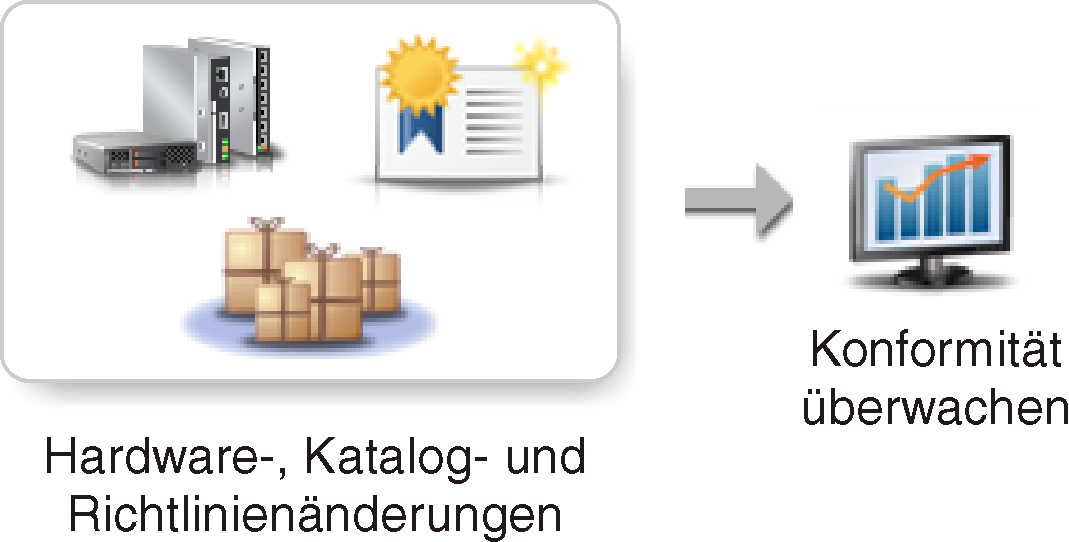
 ) klicken.
) klicken. ) klicken.
) klicken. ) klicken, oder löschen Sie die ausgewählte Firmwarekonformitätsrichtlinie und alle zugehörigen Firmwareaktualisierungen für die Richtlinie, indem Sie auf das Symbol Alle Richtlinien und Firmwarepakete löschen (
) klicken, oder löschen Sie die ausgewählte Firmwarekonformitätsrichtlinie und alle zugehörigen Firmwareaktualisierungen für die Richtlinie, indem Sie auf das Symbol Alle Richtlinien und Firmwarepakete löschen ( ) klicken.
) klicken. ) klicken und dann die Option Aktuelle Firmwarerichtlinie deaktivieren auswählen. Wenn diese Option ausgewählt ist, wird die Zuordnung der aktuellen Firmwarerichtlinie mit verwalteten Einheiten aufgehoben und die Richtlinie wird nicht mehr aktualisiert, damit sie die neuesten verfügbaren Firmwareversionen im Repository enthält.
) klicken und dann die Option Aktuelle Firmwarerichtlinie deaktivieren auswählen. Wenn diese Option ausgewählt ist, wird die Zuordnung der aktuellen Firmwarerichtlinie mit verwalteten Einheiten aufgehoben und die Richtlinie wird nicht mehr aktualisiert, damit sie die neuesten verfügbaren Firmwareversionen im Repository enthält. ) klicken. Sie können die Konformitätsrichtlinie in einer anderen XClarity Administrator-Instanz importieren, indem Sie auf das Symbol Importieren (
) klicken. Sie können die Konformitätsrichtlinie in einer anderen XClarity Administrator-Instanz importieren, indem Sie auf das Symbol Importieren ( ) klicken. Wenn die Konformitätsrichtlinie Aktualisierungspakete enthält, werden die Aktualisierungspakete ebenfalls importiert.
) klicken. Wenn die Konformitätsrichtlinie Aktualisierungspakete enthält, werden die Aktualisierungspakete ebenfalls importiert.